Instagram umożliwia teraz dodawanie naklejek na zdjęcia, podobnie jak Snapchat. Zdjęcia z naklejkami można publikować w sekcji z twoją relacją lub przenieść tradycyjnie na stałe do swojego profilu. Jak to zrobić?

Instagram, podobnie jak inne aplikacje, stara się dogonić konkurencję. W przypadku tej aplikacji największym konkurentem jest Snapchat, co widać po ostatnich aktualizacjach i po tym, jakie nowości są wprowadzane do Instagramu. Facebook bardzo stara się wyposażyć Instagram we wszystkie funkcje, które użytkownicy Snapchata pokochali.
Pisaliśmy niedawno o tym, że na Instagramie można już wysyłać samoniszczące się zdjęcia, które znikają po jednym obejrzeniu, zupełnie jak Snapy w Snapchacie. Tym razem Instagram dostaje kolejną funkcję, która znana jest ze Snapchata – od teraz można do zdjęć przyklejać różnego rodzaju naklejki i ozdoby.
Dodawanie naklejek do zdjęć i filmów w Instagramie
Funkcja ta jest dostępna w najnowszej wersji aplikacji Instagram, dlatego najpierw musisz udać się do Sklepu Play lub AppStore’a i pobrać aktualizację.
Pobierz Instagram ze Sklepu Play
Po zainstalowaniu najnowszej wersji funkcja naklejek będzie dostępna i można jej używać do ozdabiania zarówno zdjęć jak i filmów. Pierwszą rzeczą, o której trzeba pamiętać, jest fakt, iż funkcja naklejek jest niewidoczna w klasycznej funkcji robienia lub dodawania zdjęcia do swojego profilu – tu nadal mamy dostęp tylko do filtrów i korekty zdjęć. Naklejki są dostępne tylko w Aparacie dla sekcji „Twoja relacja”.
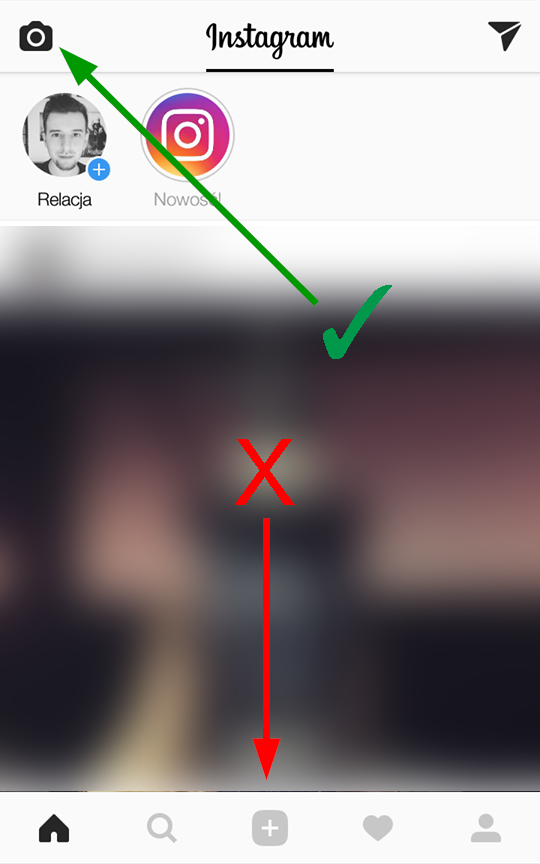
Aby zatem zrobić zdjęcie i dodać do niego naklejkę, nie należy dotykać ikony dodawania zdjęcia na dolnym pasku narzędzi. Zamiast tego wybierz ikonę aparatu w górnym lewym rogu – pojawi się ekran robienia zdjęcia na potrzeby sekcji „Twoja relacja”.
Po zrobieniu zdjęcia lub po nakręceniu filmu pojawią się dodatkowe opcje w górnym prawym rogu. Znajdziemy tu standardowe ikony dodawania tekstu oraz rysowania, a także nową ikonę z naklejką. Dotknij jej, aby wysunąć listę dostępnych naklejek.
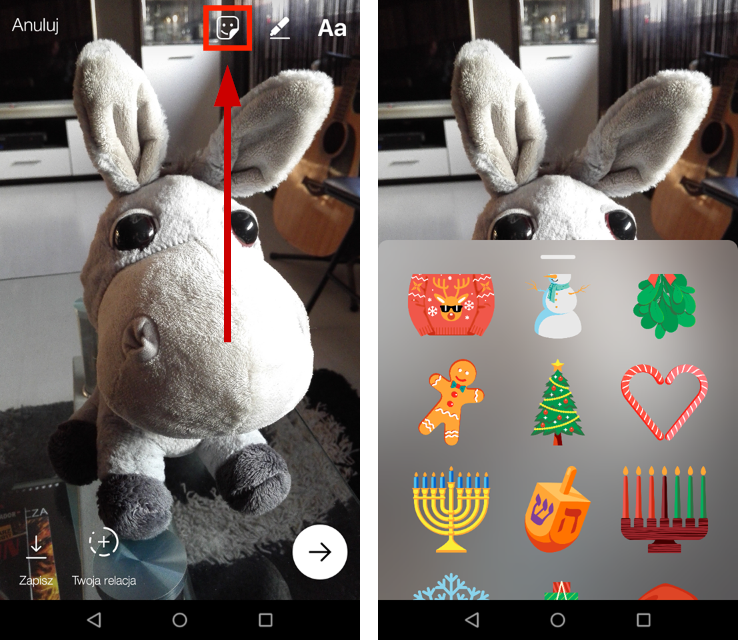
Z dołu ekranu wysunie się pasek z dostępnymi naklejkami. Aby jakąś wybrać, należy dotknąć jej na liście i poczekać, aż pojawi się na zdjęciu. Po nałożeniu naklejki można ją przesuwać, a także zmieniać jej rozmiar oraz ją obracać (za pomocą gestów „uszczypnięcia” oraz obracania palcami).

Niektóre naklejki mają kilka wariantów – np. po dodaniu choinki możesz stuknąć w nią palcem, aby zmienić ją inne drzewko. Tak samo możesz zrobić z naklejką swetra świątecznego, zmieniając jego wzór oraz kolor. Nie wszystkie naklejki mają inne warianty, ale warto to sprawdzić. Oczywiście można dodawać dowolną ilość naklejek do jednego zdjęcia.
Zapisywanie lub udostępnianie zdjęcia z naklejkami
Gdy już dodasz naklejki, to masz kilka możliwości odnośnie tego, co dalej zrobić ze zdjęciem. Możesz:
- Przesłać zdjęcie znajomemu w prywatnej wiadomości
- Przesłać zdjęcie do twojej relacji
- Zapisać zdjęcie w Galerii
- Umieścić zdjęcie tradycyjnie na swoim profilu
Aby przesłać zdjęcie w prywatnej wiadomości (jak Snapa), należy dotknąć ikony ze strzałką w dolnym prawym rogu i wybrać na liście osoby, którym chcesz wysłać wiadomość ze zdjęciem.
Jeśli chcesz umieścić zdjęcie w sekcji z twoją relacją, to wybierz „+ Twoja relacja”. Zdjęcie wyświetli się wtedy znajomym w sekcji z twoją relacją „na samej górze ekranu”.
Alternatywnie możesz ominąć publikowanie zdjęcia i po prostu zapisać je w Galerii – wystarczy w tym celu dotknąć ikony "Zapisz" w dolnym lewym rogu.
Jeżeli zechcesz umieścić zdjęcie z naklejkami w klasyczny sposób na swoim profilu, to wystarczy, że zapiszesz swoje zdjęcie w Galerii za pomocą ikony "Zapisz", a następnie cofniesz się do głównego ekranu aplikacji. Z głównego ekranu wybierz opcję tradycyjnego dodawania zdjęć (środkowa ikona na dolnym pasku narzędzi). Przy tradycyjnym dodawaniu zdjęć z filtrami możesz zrobić nowe zdjęcie lub wysłać istniejące z Galerii – w tym wypadku wystarczy wybrać zapisane przed chwilą zdjęcie z Galerii i potwierdzić publikację na swoim profilu.
